Gjelder:
- Bluebeam Cloud
I tillegg til å markere dokumenter i appen/nettleseren i Bluebeam Cloud, kan du også bruke gjenstående arbeid og rapportering av gjenstående arbeid når du er på byggeplassen. Denne artikkelen forklarer forskjellige metoder du kan bruke til å konfigurere egendefinerte arbeidsflyter for gjenstående arbeid og innebygde funksjoner som lar deg fullføre hele prosessen med gjenstående arbeid i den nettbaserte eller mobile løsningen vår.
Forberedelse av gjenstående arbeid
Før du bruker gjenstående arbeid i Bluebeam Cloud, kan du forberede tegningene dine og de egendefinerte markeringene i Revu for å effektivisere prosessen.
Opprette områder i Revu
Hvis du tilordner og merker områder i tegningen din med Områder i Revu, vil disse metadataene være tilgjengelige når du laster opp tegningen i Bluebeam Cloud.
Hvis du har et aktivt Core- eller Complete-abonnement, kan du eksportere Revit Rooms som Revu-områder med Bluebeams plugin-modul i Revit.
Når du har plassert gjenstående arbeid i Bluebeam Cloud, vil det påkrevde plasseringsfeltet fylles ut automatisk som det tilsvarende området som ble opprettet i Revu. Dette bidrar til å standardisere plasseringen til gjenstående arbeid med flere samarbeidspartnere slik at prosessen med gjenstående arbeid forblir organisert.
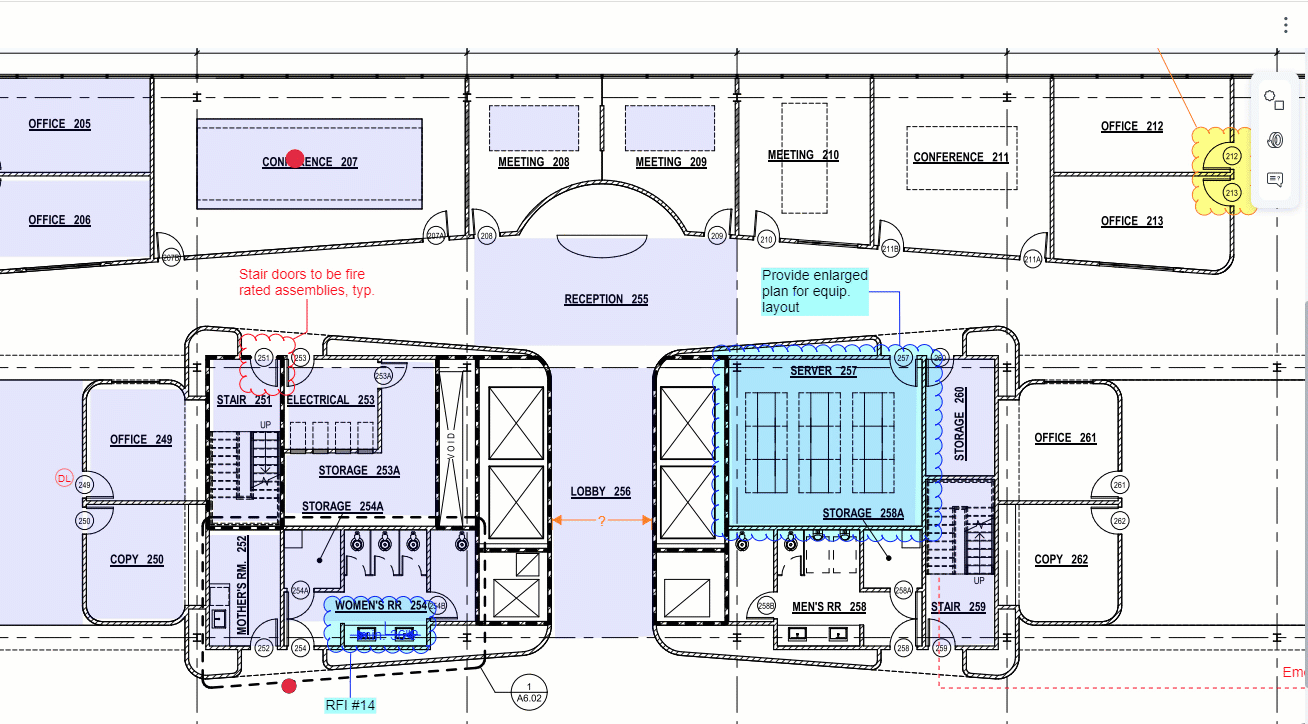
For å ytterligere effektivisere prosessen med gjenstående arbeid for teamet ditt, kan du også legge til et Revu-område for generelle notater.
Gå til Forbered tegningene dine for Bluebeam Cloud [EN] for å få mer informasjon.
Slik importere du egendefinert nøkkelsymboler for gjenstående arbeid
I Bluebeam Cloud vises gjenstående arbeid som en rød prikk som standard når det plasseres i en tegning. Men du kan importere egendefinerte nøkkelsymboler for gjenstående arbeid i Bluebeam Cloud Tool Chest hvis du vil se problemer eller disipliner med ett blikk. Slik gjør du dette:
- Gå til siden Revus egendefinerte biblioteker.
- Velg Verktøysett.
- Gå til Construction-fanen. Her ser du symboler for gjenstående arbeid for entreprenører og underentreprenører.
- Velg kategorien for gjenstående arbeid som du trenger. Dette laster ned en .zip-mappe som inneholder symbolene for gjenstående arbeid.
Før du laster opp symbolene for gjenstående arbeid, må du pakke ut mappen ved å finne den i Filutforsker, høyreklikke på den og velge Pakk ut alle.
- Logg på Bluebeam Cloud.
- Velg eller opprett et prosjekt.
- Åpne den publiserte PDF-en i
Tegninger eller last opp en.
- Når du har åpnet tegningen, velger du
Tool Chest.
Du må ha et aktivt Bluebeam-abonnement (f.eks. Basics, Core eller Complete) og medlem-/administratortillatelser for å få tilgang til Markup Editor i Bluebeam Cloud. - Velg
 to Opprett eller last opp verktøysett.
to Opprett eller last opp verktøysett.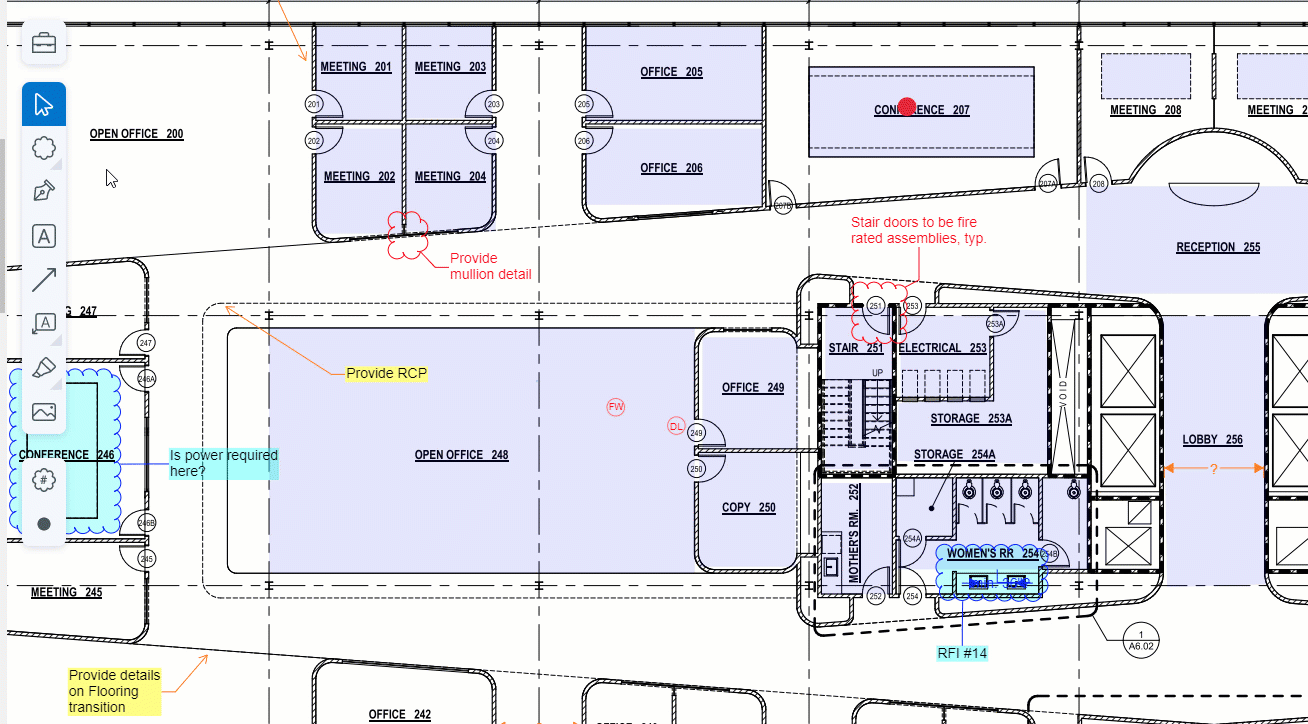
- Velg Last opp og velg verktøysettmappen for gjenstående arbeid som du allerede har lastet opp og pakket ut.
Når du har lastet dem opp, vil de egendefinerte nøklene for gjenstående arbeid vises nederst i Tool Chest i Bluebeam Cloud.
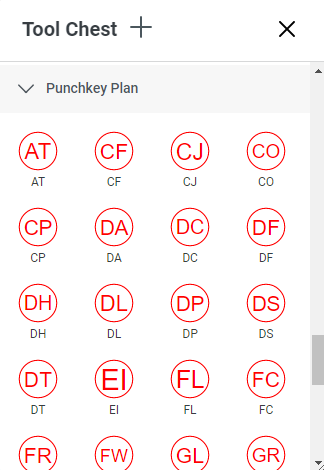
Når du plasserer en egendefinert nøkkel for gjenstående arbeid i en tegning, vil meningen og beskrivelsen dens vises i Kommentarer og Former når de blir valgt.
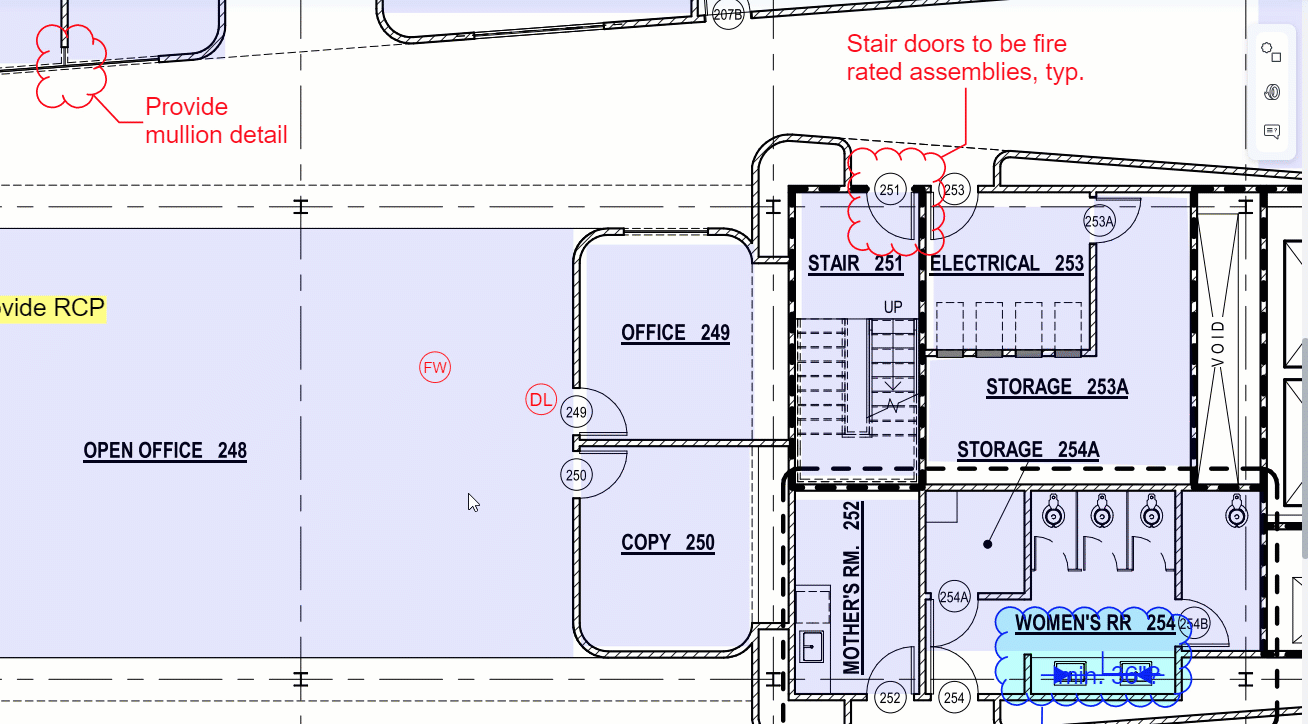
Hvis du allerede har lagret nøkler for gjenstående arbeid som egendefinerte markeringer i Revu Tool Chest, kan du sende verktøysettene dine til Bluebeam Cloud. Se denne artikkelen for mer informasjon.
Slik oppretter du gjenstående arbeid i Bluebeam Cloud
I tillegg til tilgjengelige tilpasninger, kan du fullføre hele prosessen med gjenstående arbeid fra start til slutt i Bluebeam Cloud. Hvert gjenstående arbeid-element inneholder følgende felter for kommunikasjon med prosjektets interessenter:
- Sted (kreves)
- Beskrivelse
- Prioritet
- Tidsfrist
- Tilordnet til
Du kan vare tilordne gjenstående arbeid til noen som ble invitert til Bluebeam Cloud-prosjektet ditt. Hvis det er aktuelt, kan du også tilordne gjenstående arbeid til grupper [EN].
- Disiplin
Du kan også legge til bilder i det gjenstående arbeidet for å gi ytterligere kontekst.
Hvis du vil plassere gjenstående arbeid, åpner du en publisert PDF i Tegninger-fanen. Velg så ikonet for gjenstående arbeid nederst i markeringer-verktøylinjen.
![]()
Oppsummering og rapporter av gjenstående arbeid
Når en gjennomgang av gjenstående arbeid er fullført i Bluebeam Cloud, kan du vise en oppsummering av alt gjenstående arbeid i prosjektet ditt. Slik gjør du dette:
Gå til prosjektets Dashbord og velg
Gjenstående arbeid i sidepanelet til venstre. Her kan du redigere enkelte eller flere gjenstående arbeid, filtrere gjenstående arbeid-elementer og eksportere gjenstående arbeid for rapporter.
Redigere gjenstående arbeid
Hvis du må redigere gjenstående arbeid, velger du dette i oppsummeringen av gjenstående arbeid. Hvis du vil velge flere gjenstående arbeider, trykker du på Ctrl mens du velger flere gjenstående arbeid-elementer.
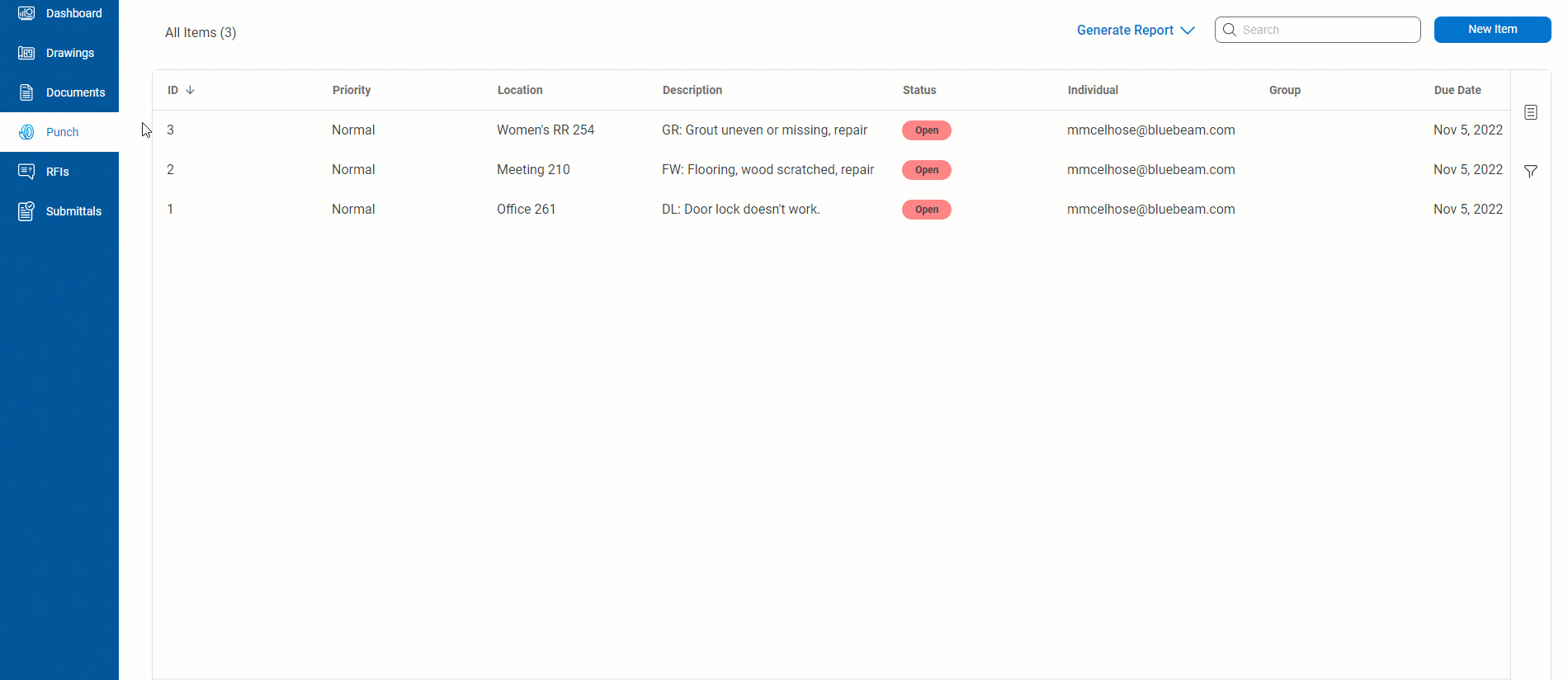
Tilpass kolonner for gjenstående arbeid
Du kan også redigere kolonnene til sammendraget av det gjenstående arbedet i Gjenstående arbeid-fanen. Velg listeikonet i høyre sidelinje for å tilpasse hvilke kolonner som vises.
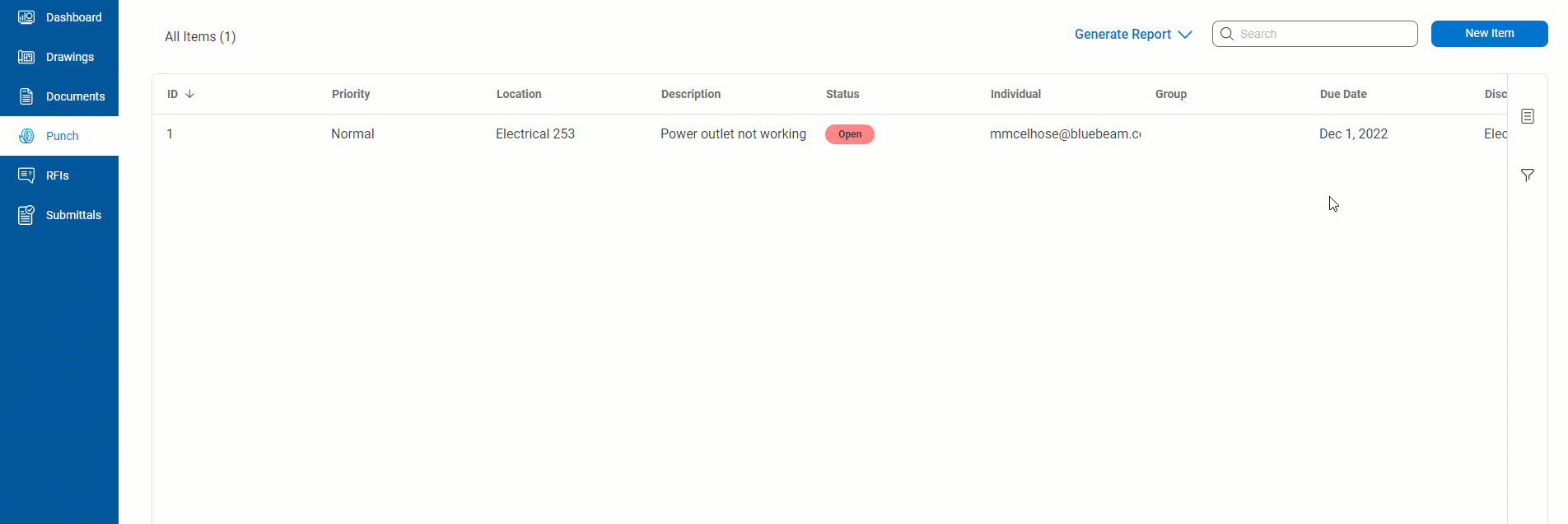
Hvis du vil endre størrelsen på en kolonne, kan du fremheve den og holde markøren over linjene som vises. Klikk og dra delelinjen for å justere bredden.
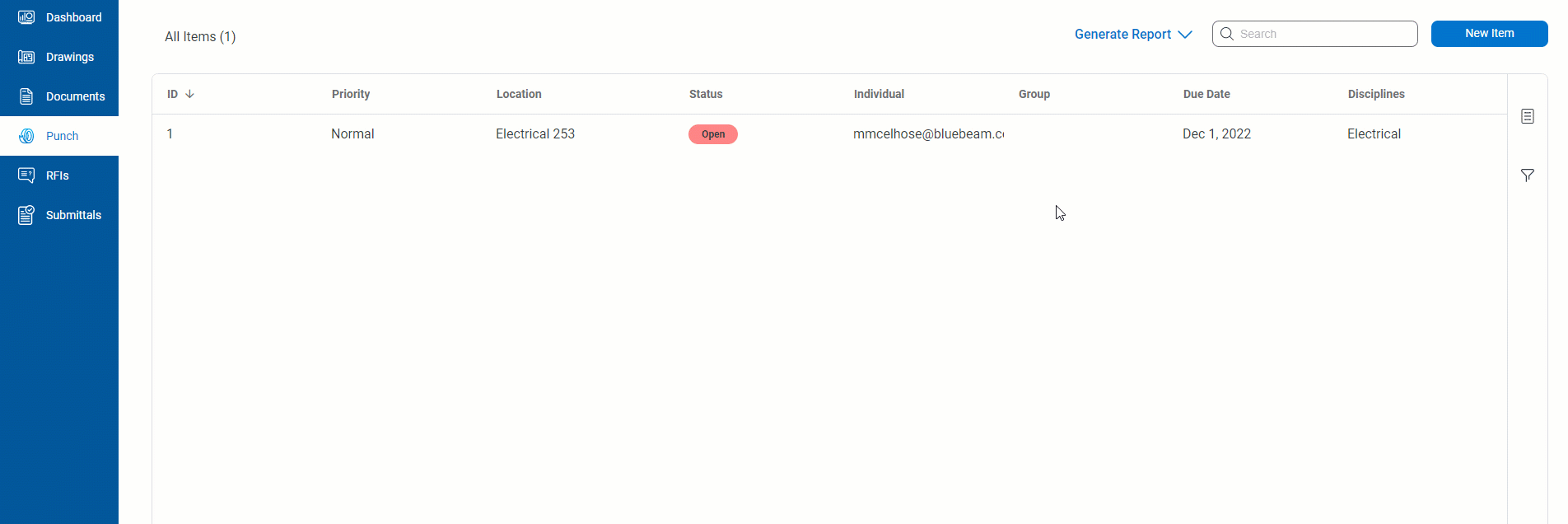
Du kan også endre rekkefølgen på kolonnene for gjenstående arbeid om nødvendig. Hvis du vil flytte en kolonne, velger du den og klikker og drar til venstre eller høyre.
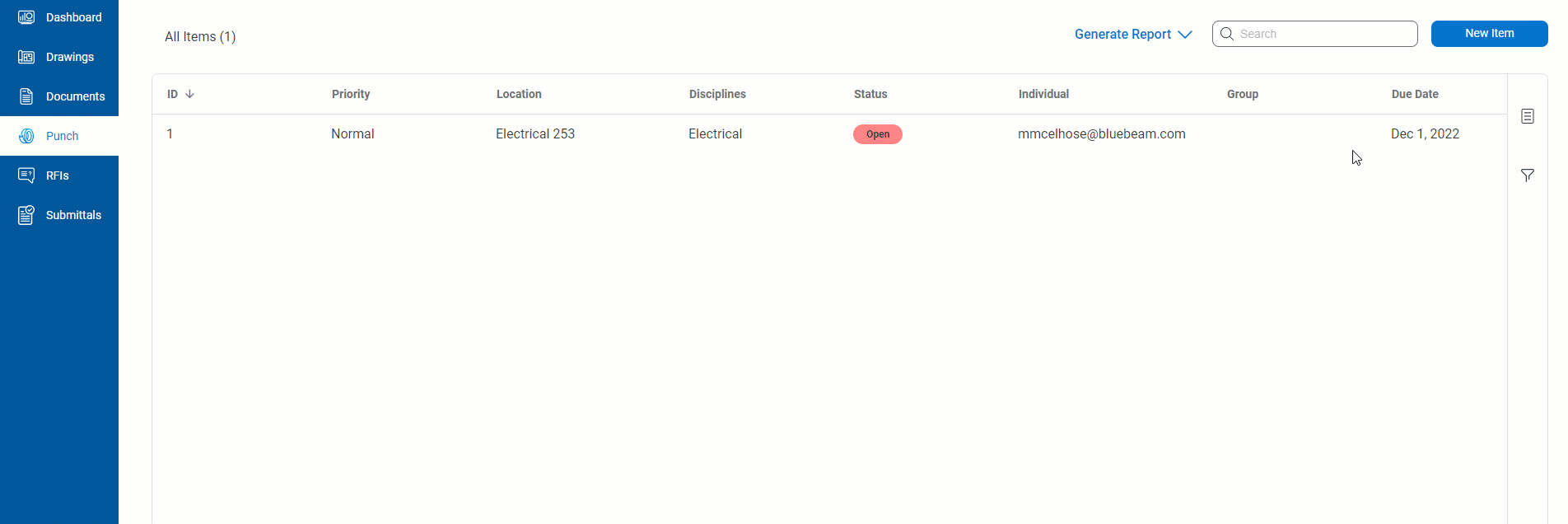
Filtrere gjenstående arbeid
Hvis du vil filtrere gjenstående arbeid etter spesifikke felter (Prioritet, Plassering osv.), velger du trakt-ikonet i sidepanelet til høyre.
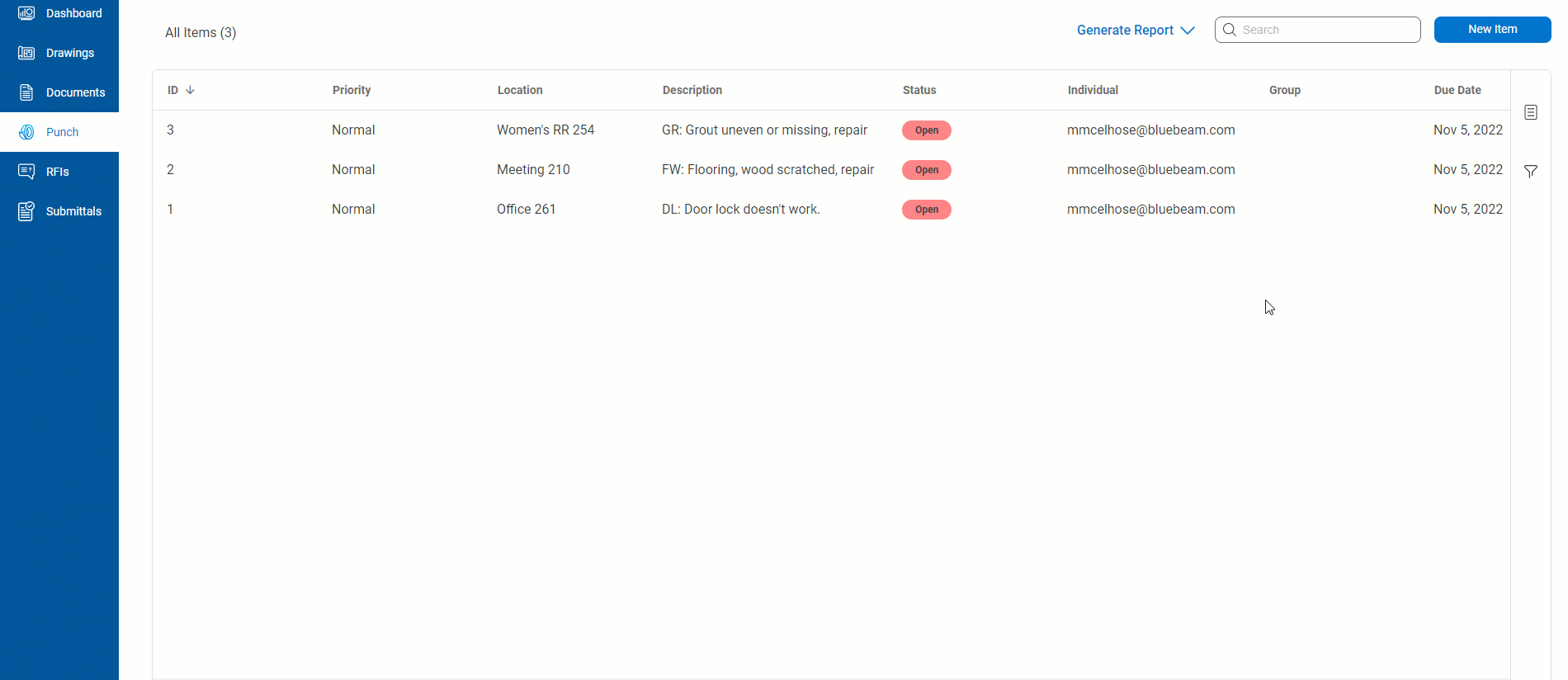
Slette gjenstående arbeid
Når du har fullført en gjennomgang av gjenstående arbeid, kan du slette overflødig gjenstående arbeid om nødvendig. Hvis du vil slette ett gjenstående arbeid, velger du gjenstående arbeid-elementet og klikker eller trykker på Slett i Element-dialogen. Bekreft så slettingen.
Du kan slette flere gjenstående arbeid-elementer samtidig ved å velge flere elementer med CTRL og så velge Slett i dialogen.
Rapportering av gjenstående arbeid
Hvis du vil opprette en rapport fra en oppsummering av gjenstående arbeid, velger du Generer rapport ved siden av søkefeltet. Velg så om du vil ha rapporten om gjenstående arbeid i PDF- eller Excel-format.
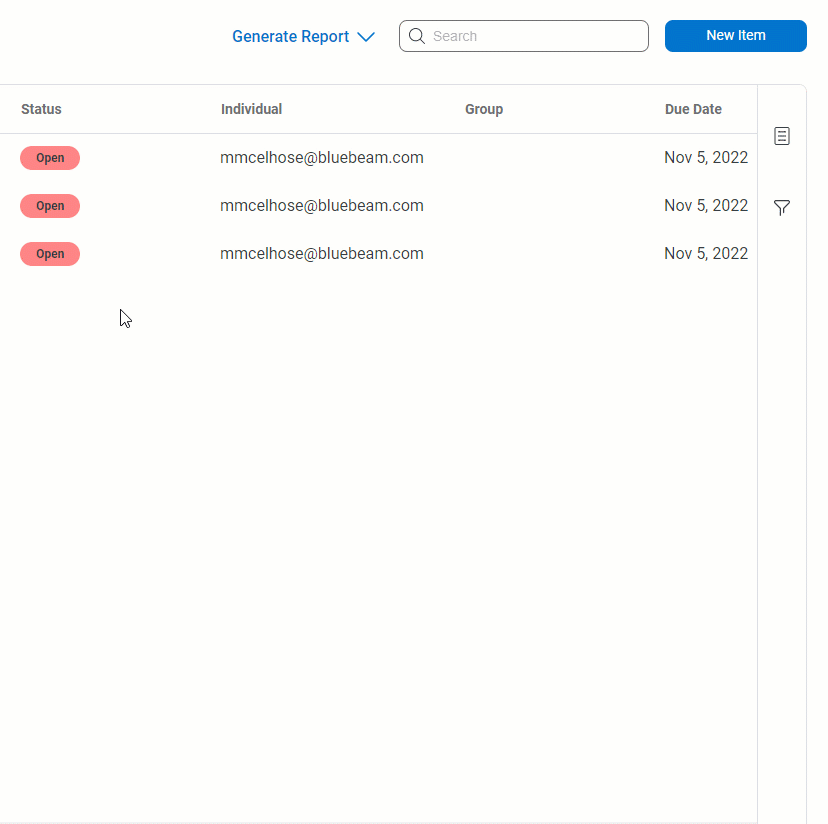
Når du genererer en PDF-rapport, mottar du en e-post når den er klar. Excel-filer lastes ned umiddelbart.
Hvis du vil ha mer informasjon om Field Tools som er tilgjengelige i Bluebeam Cloud, kan du ta en titt på Kom i gang med Bluebeam Cloud.
Bluebeam Cloud
Fremgangsmåte
Komme i gang
